1.
注册并启用红帽订阅
2.
配置网络使用静态IP地址
3.
服务器的主机名设置
5.
安装命令行Web浏览器
7.
8.
9.
10.
11.
12.
13.
14.
15.
16.
17.
18.
19.
20.
21.
22.
23.
24.
25.
26.
27.
28.
29.
30.
1.注册和启用Red Hat Subscription
在安装最少的RHEL 7之后,是时候注册并启用您的系统到Red Hat Subscription仓库,并执行完整的系统更新。仅当您具有有效的RedHat订阅时,此选项才有效。您需要注册您的以便启用官方的RedHat系统资源库和不时更新操作系统。 我们已经在下面的指南中介绍了有关如何注册和激活RedHat订阅的详细说明。 注意 :此步骤是仅适用于有一个有效的订阅红帽企业版Linux。如果您正在运行CentOS服务器,请立即转到更多步骤。2.使用静态IP地址配置网络
您需要做的第一件事是配置静态IP地址,路由和DNS到您的CentOS服务器。我们将使用ip命令替换ifconfig命令。但是,ifconfig命令对大多数Linux发行版仍然可用,并且可以从默认存储库安装。# yum install net-tools [Provides ifconfig utility]
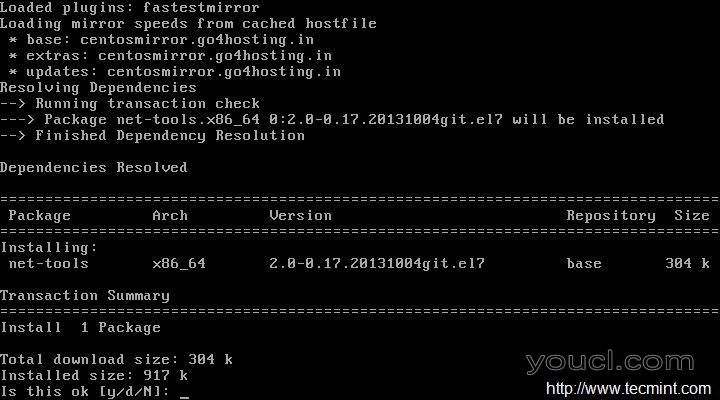 但正如我所说的,我们将使用ip命令配置静态IP地址。因此,请确保首先检查当前IP地址。
但正如我所说的,我们将使用ip命令配置静态IP地址。因此,请确保首先检查当前IP地址。
# ip addr show
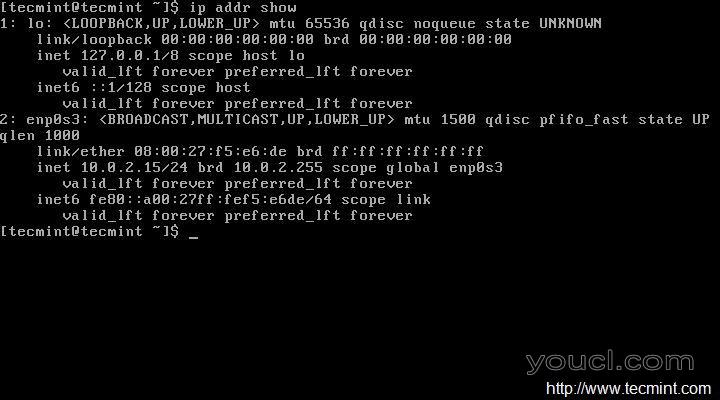 现在打开并编辑文件
/ etc / sysconfig / network中的脚本/使用你选择的编辑器
的ifcfg-enp0s3。在这里,我使用Vi编辑器,并确保您必须是root用户进行更改...
现在打开并编辑文件
/ etc / sysconfig / network中的脚本/使用你选择的编辑器
的ifcfg-enp0s3。在这里,我使用Vi编辑器,并确保您必须是root用户进行更改...
# vi /etc/sysconfig/network-scripts/ifcfg-enp0s3现在我们将在文件中编辑四个字段。注意以下四个字段,并保持其他一切不变。还要保留双引号,并在其间输入您的数据。
IPADDR = “[Enter your static IP here]” GATEWAY = “[Enter your Default Gateway]” DNS1 = “[Your Domain Name System 1]” DNS2 = “[Your Domain Name System 2]”进行更改' 的ifcfg-enp0s3“后,看起来像下面的图片。注意您的IP,GATEWAY和DNS将有所不同,请与您的ISP确认。保存并退出。
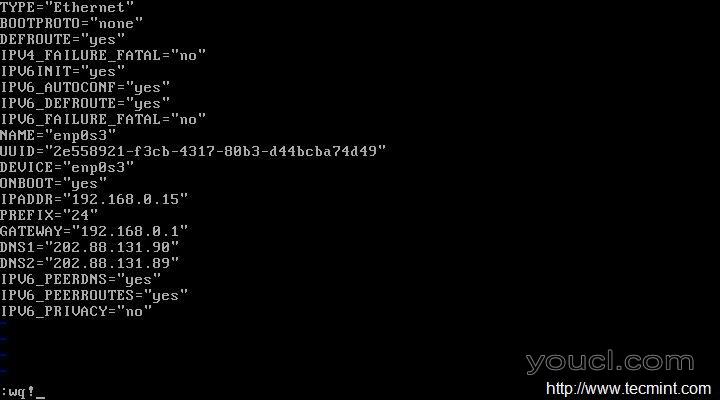
网络详细信息
# service network restart
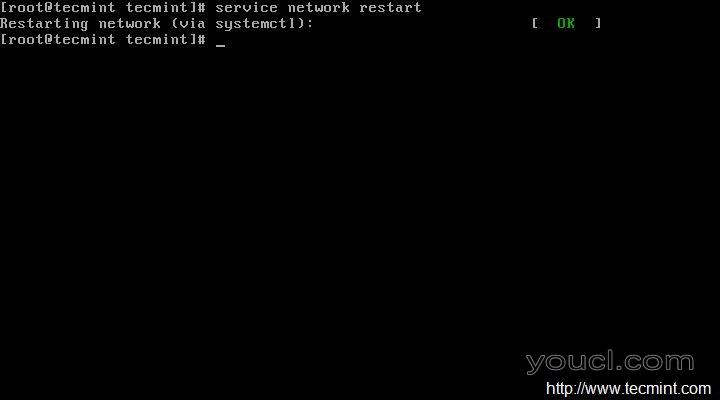
重新启动网络服务
# ip addr show # ping -c4 google.com
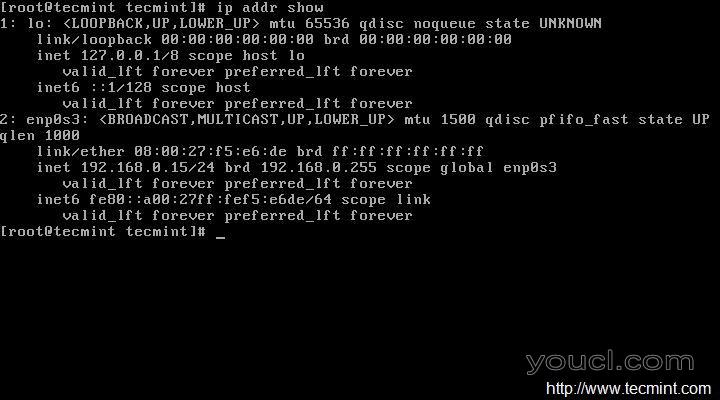
验证IP地址
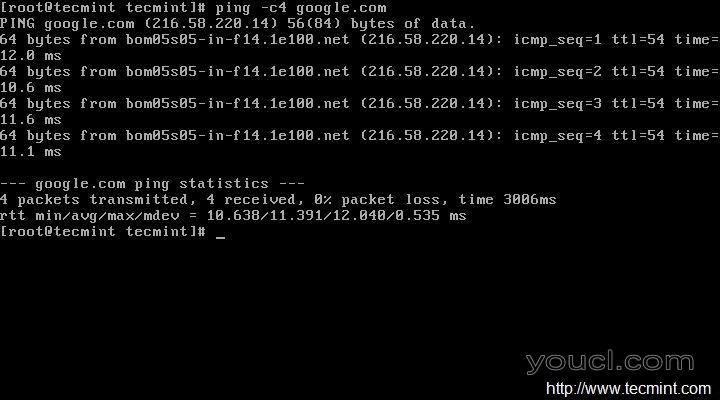
检查网络状态
3.设置服务器的主机名
接下来要做的是改变CentOS的SEVER的 主机名 。 检查当前分配 HOSTNAME。# echo $HOSTNAME
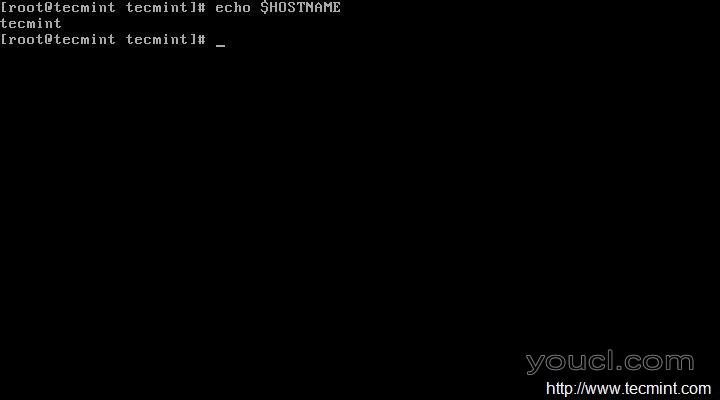
检查系统主机名
# vi /etc/hostname
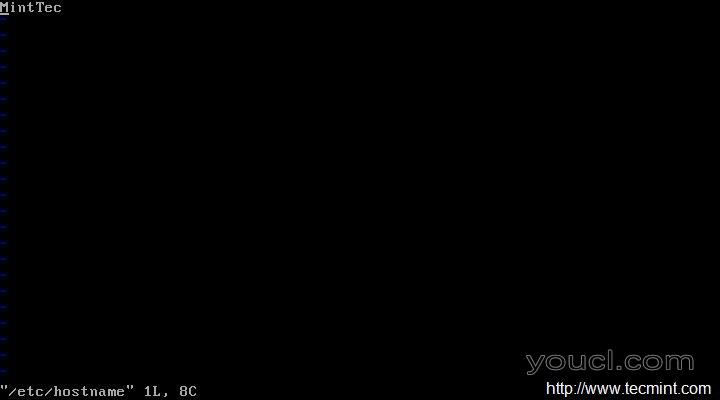
设置系统主机名
$ echo $HOSTNAME
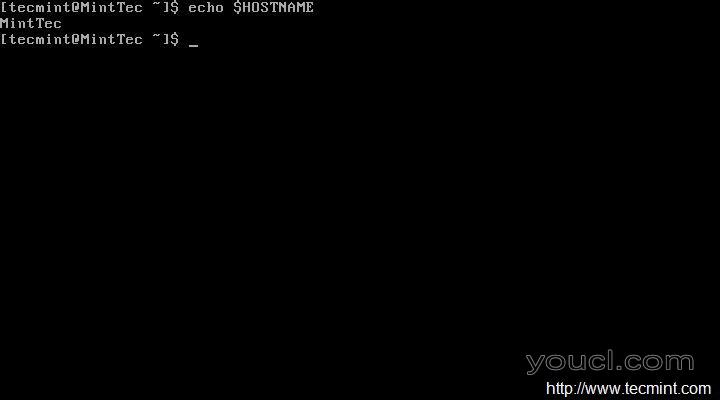
确认新主机名
$ hostname
4.更新或升级CentOS最小安装
这将不会安装任何新软件包,除了更新和安装最新版本的已安装软件包和安全更新。此外,更新和升级是完全相同的,除了升级=更新+启用obsoletes更新期间处理的事实。# yum update && yum upgrade
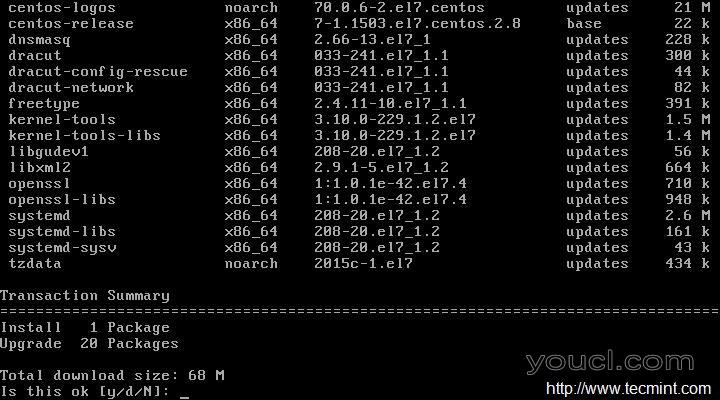
更新最小CentOS服务器
# yum -y update && yum -y upgrade
5.安装命令行Web浏览器
在大多数情况下,特别是在生产环境中,我们通常安装CentOS作为没有GUI的命令行,在这种情况下,我们必须有一个命令行浏览工具通过终端检查网站。为此,我们要安装一个名为' 链接 '最有名的工具。# yum install links
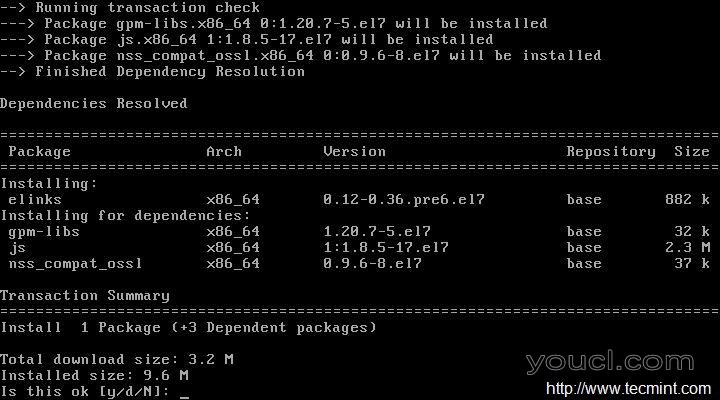
链接:命令行Web浏览
6.安装Apache HTTP Server
无论为什么目的,你将使用服务器,在大多数情况下,你需要一个HTTP服务器来运行网站,多媒体,客户端脚本和许多其他的东西。# yum install httpd
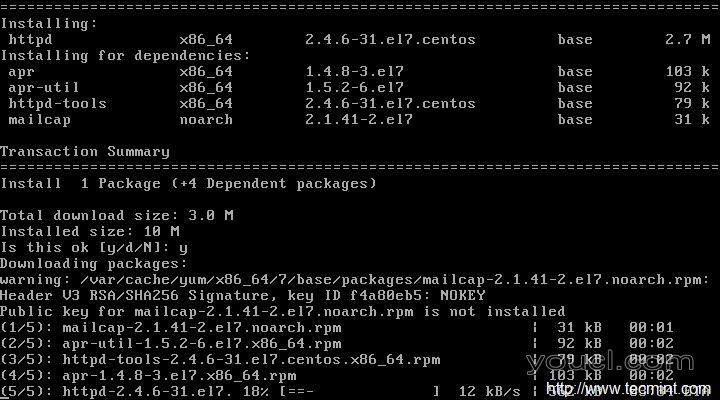
安装Apache服务器
LISTEN 80修改端口号 '80'到任何其他端口(比如 3221),保存退出。
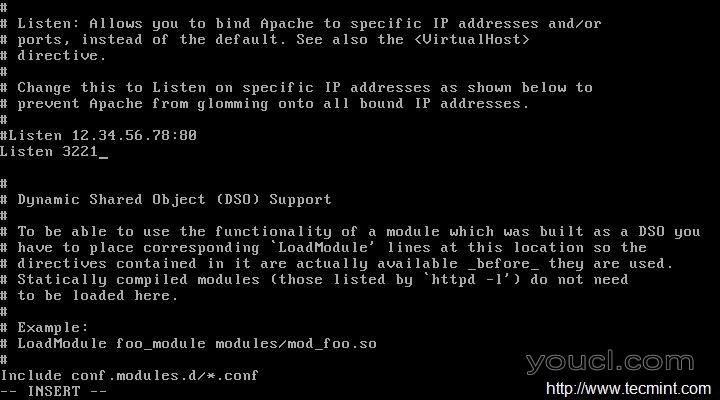
更改Apache端口
# firewall-cmd --add-service=http通过防火墙( 永久 )允许端口 3221。
# firewall-cmd -permanent -add-port=3221/tcp重新载入防火墙。
# firewall-cmd --reload让所有上面的东西之后,现在是时候重新启动 Apache HTTP服务器,使新的端口号是采取生效。
# systemctl restart httpd.service现在将系统范围内的Apache服务添加到系统启动时自动启动。
# systemctl start httpd.service # systemctl enable httpd.service现在使用links命令行工具验证Apache HTTP Server,如下面的屏幕所示。
# links 127.0.0.1
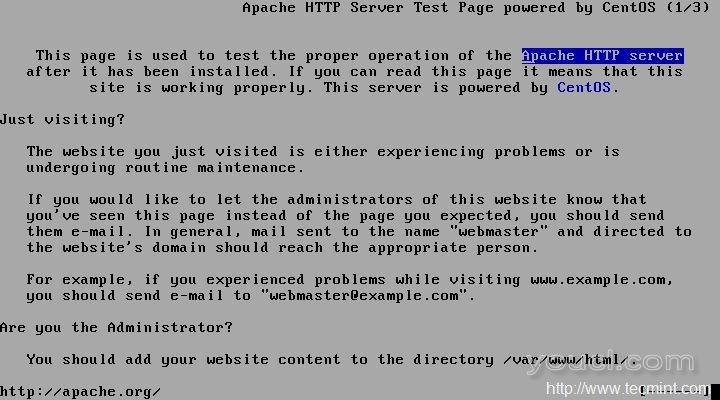
验证Apache状态








